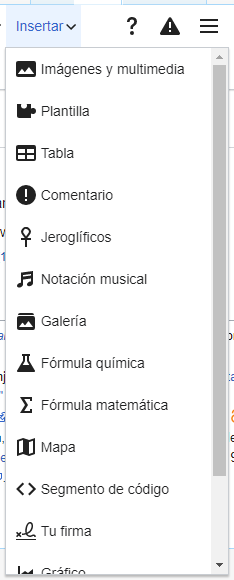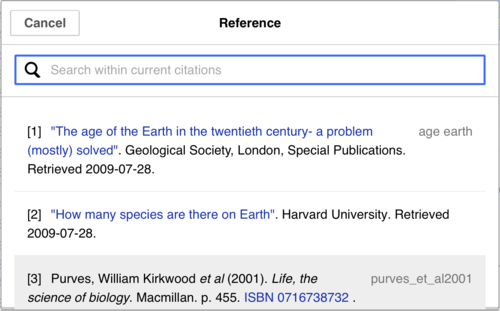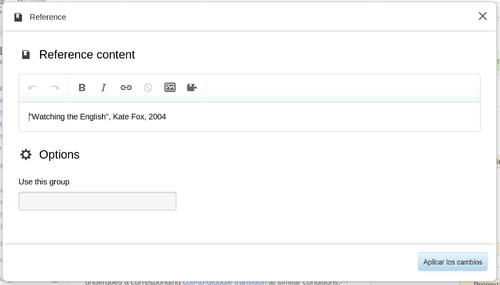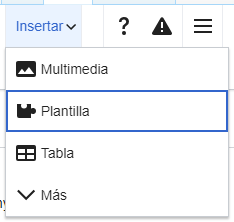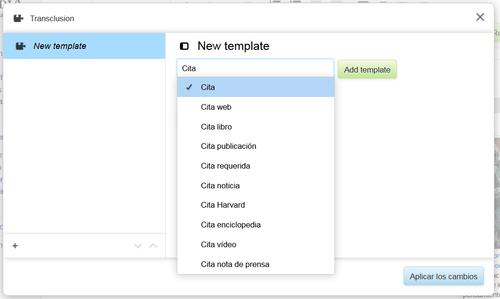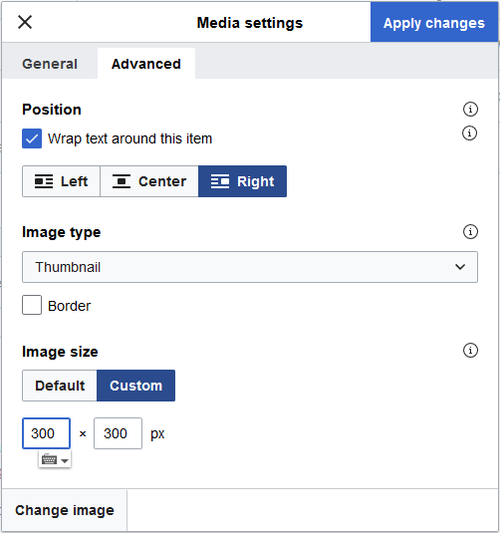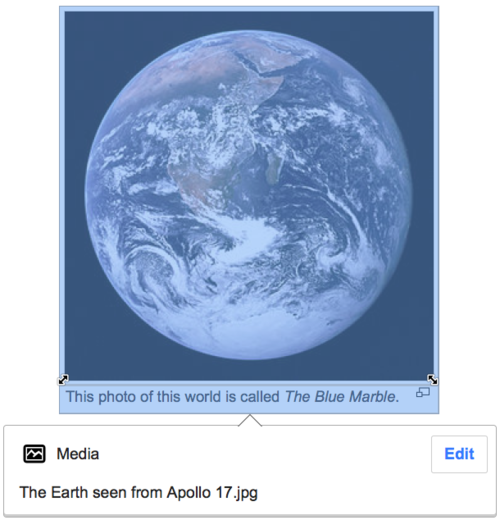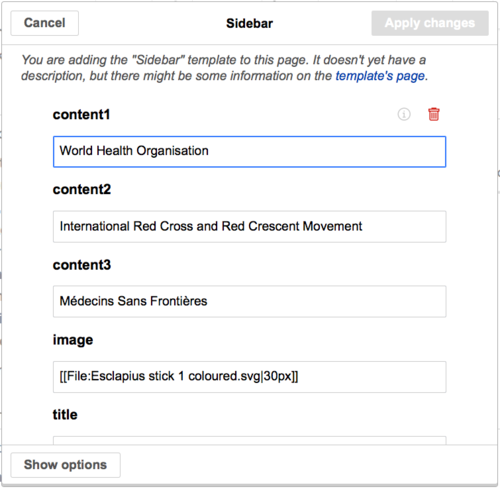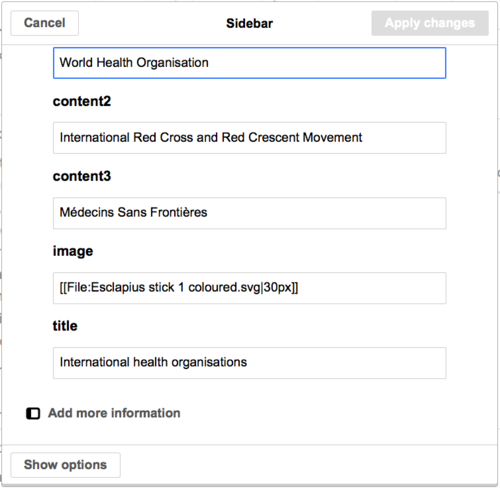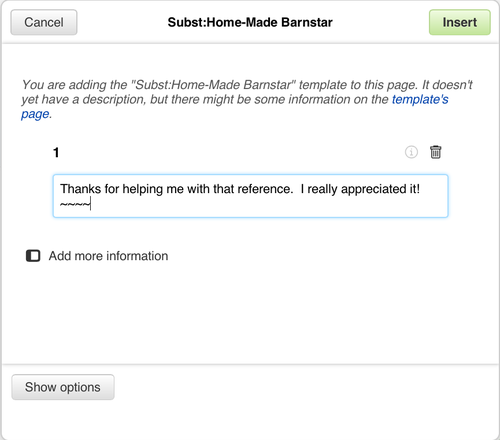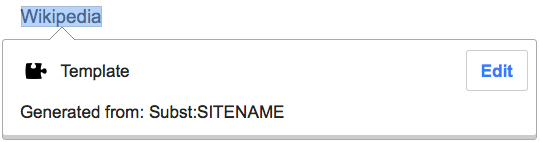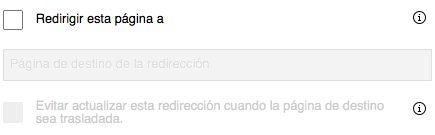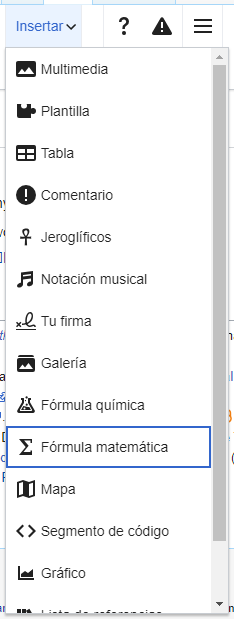Diferència entre les revisions de "Ajuda:Guia de l'editor visual"
m (Valencian pàgina traslladada Proyecte:Editor Visual/ Guia de l'usuari a Ajuda:Editor Visual/ Guia de l'usuari sense deixar una redirecció: Nom correcte, no és un artícul, és una pàgina interna d'ajuda.) |
m (Canvià el nivell de protecció de «Ajuda:Guia de l'editor visual» ([Editar=Només permetre administradors] (indefinit) [Poden traslladar=Només permetre administradors] (indefinit))) |
||
| (No es mostren 98 edicions intermiges d'un usuari) | |||
| Llínea 1: | Llínea 1: | ||
| − | |||
| − | |||
| − | |||
| − | |||
| − | |||
| − | |||
<div style="max-width:70em; margin:auto;"> | <div style="max-width:70em; margin:auto;"> | ||
<div style="margin:auto; padding: 2em; background: #EBF4FA; box-shadow: 7px 7px 5px #CCC; -moz-border-radius: 15px; border-radius: 15px; "> | <div style="margin:auto; padding: 2em; background: #EBF4FA; box-shadow: 7px 7px 5px #CCC; -moz-border-radius: 15px; border-radius: 15px; "> | ||
| − | <big>Si vols provar l' | + | <big>Si vols provar l'editor visual sense editar un artícul, [//www.mediawiki.org/wiki/Project:Sandbox?veaction=edit ací hi ha una pàgina] en la que ho pots provar lliurement.</big> <small>No necessites un conte per a usar l'Editor visual en eixa pàgina.</small></div> |
__TOC__ | __TOC__ | ||
| − | + | == Obrir l'editor visual == | |
| − | == Obrir l' | ||
{| cellpadding="20" style="clear: both" | {| cellpadding="20" style="clear: both" | ||
|- | |- | ||
| − | | Per a editar una pàgina en l' | + | | Per a editar una pàgina en l'editor visual, fes clic en la pestanya "{{int:vector-view-edit}}" en la part superior de la pàgina. |
| − | Si la pàgina | + | Si la pàgina és molt llarga, és possible que l'obertura de l'editor tarde alguns segons. |
Al fer clic en la pestanya "{{int:visualeditor-ca-editsource}}", s'obrirà l'editor clàssic de wikitext. | Al fer clic en la pestanya "{{int:visualeditor-ca-editsource}}", s'obrirà l'editor clàssic de wikitext. | ||
| Llínea 30: | Llínea 23: | ||
|} | |} | ||
| − | + | == Escomençant: la barra de ferramentes de l'editor visual == | |
| − | == Escomençant: la barra de ferramentes de l' | ||
| Llínea 48: | Llínea 40: | ||
|- | |- | ||
| [[File:VisualEditor Toolbar Headings-es.png|frameless|border|200px|center]] | | [[File:VisualEditor Toolbar Headings-es.png|frameless|border|200px|center]] | ||
| − | | Menú desplegable | + | | Menú desplegable d''''encapçalats''': permet canviar el format del text. Els títuls de les seccions comunes (nivell més alt) son del tipo "{{int:visualeditor-formatdropdown-format-mw-heading2}}". El format comú per a text és "{{int:visualeditor-formatdropdown-format-paragraph}}". |
|- | |- | ||
| colspan=2 | <hr /> | | colspan=2 | <hr /> | ||
|- | |- | ||
| [[File:VisualEditor Toolbar Formatting-es.png|frameless|border|200px|center]] | | [[File:VisualEditor Toolbar Formatting-es.png|frameless|border|200px|center]] | ||
| − | | '''Format:''' fer clic en "<u>'''''A'''''</u>" obri un menú. Per a cada element que tenen un | + | | '''Format:''' fer clic en "<u>'''''A'''''</u>" obri un menú. Per a cada element que tenen un efecte, ''primer'' deus seleccionar (resaltar) algun text. |
*L'element "{{int:visualeditor-annotationbutton-bold-tooltip}}" ('''B''') posa en negreta el text seleccionat. | *L'element "{{int:visualeditor-annotationbutton-bold-tooltip}}" ('''B''') posa en negreta el text seleccionat. | ||
*L'element "{{int:visualeditor-annotationbutton-italic-tooltip}}" (''I'') posa en cursiva el text seleccionat. | *L'element "{{int:visualeditor-annotationbutton-italic-tooltip}}" (''I'') posa en cursiva el text seleccionat. | ||
| − | * | + | *L'element "{{int:visualeditor-annotationbutton-superscript-tooltip}}" (S<sup>2</sup>) fa que el text seleccionat aparega més chicotet i llaugerament més amunt que el text que ho rodeja. |
| − | * | + | *L'element "{{int:visualeditor-annotationbutton-subscript-tooltip}}" (S<sub>2</sub>) fa que el text seleccionat aparega més chicotet i llaugerament més avall que el text que ho rodeja. |
| − | * | + | *L'element "{{int:visualeditor-annotationbutton-strikethrough-tooltip}}" (<s>S</s>) agrega una línea sòlida a través del text seleccionat. |
| − | * | + | *L'element "{{int:visualeditor-annotationbutton-code-tooltip}}" (un conjunt de claus: <code>{}</code>) canvia el text seleccionat a un tipo de lletra monoespayada, que ho diferencia del text circundant (espayat proporcionalment). |
| − | * | + | *L'element "{{int:visualeditor-annotationbutton-underline-tooltip}}" (<u>U</u>) agrega una llínea continua devall del text seleccionat. |
| − | * | + | *L'element "{{int:visualeditor-annotationbutton-language-tooltip}}" (''Aあ'') permet identificar l'idioma (per eixemple, japonés) i la direcció (per eixemple, dreta a esquerra) del text seleccionat. |
| − | * | + | *L'element final (" ⃠ "), nomenat "{{int:visualeditor-clearbutton-tooltip}}", elimina tot el format de caràcters del text seleccionat, incloent enllaços. |
|- | |- | ||
| colspan=2 | <hr /> | | colspan=2 | <hr /> | ||
|- | |- | ||
| [[File:VisualEditor - Toolbar - Linking.png|frameless|border|300px|center]] | | [[File:VisualEditor - Toolbar - Linking.png|frameless|border|300px|center]] | ||
| − | | ''' | + | | '''Ferramenta d'enllaçat:''' la cadena és la [[#Editing links|ferramenta d'enllaçat]]. Al fer-li clic (en general, en acabant de seleccionar algun text) s'obri el [[#Editing links|quadro de diàlec d'enllaç]]. |
|- | |- | ||
| colspan=2 | <hr /> | | colspan=2 | <hr /> | ||
|- | |- | ||
| [[File:VisualEditor - Cite Pulldown.png|frameless|border|300px|center]] | | [[File:VisualEditor - Cite Pulldown.png|frameless|border|300px|center]] | ||
| − | | '''Menú {{int:visualeditor-toolbar-cite-label}}:''' el menú "{{int:visualeditor-toolbar-cite-label}}" | + | | '''Menú {{int:visualeditor-toolbar-cite-label}}:''' el menú "{{int:visualeditor-toolbar-cite-label}}" s'usa per a agregar cites 'inline' (també nomenades "notes al peu" o "referències"). Usant este menú, tots els proyectes tenen accés al format de referències "{{int:visualeditor-dialogbutton-reference-tooltip}}" i la possibilitat de "{{int:visualeditor-dialog-reference-useexisting-tool}}" cites. Este menú també oferix accés ràpit a plantilles de cites locals, si estan habilitades en la teua wiki. |
| − | + | Les instruccions per a agregar plantilles locals de cites al menú de {{int:visualeditor-toolbar-cite-label}} a una wiki específica estan disponibles en [https://www.mediawiki.org/wiki/VisualEditor/Citation_tool Mediawiki (en anglés)]. | |
|- | |- | ||
| colspan=2 | <hr /> | | colspan=2 | <hr /> | ||
|- | |- | ||
| [[{{#ifexist: Media:VisualEditor Toolbar Lists and indentation-{{CURRENTCONTENTLANGUAGE}}.png|File:VisualEditor Toolbar Lists and indentation-{{CURRENTCONTENTLANGUAGE}}.png|File:VisualEditor Toolbar Lists and indentation-en.png}}|frameless|border|300px|center]] | | [[{{#ifexist: Media:VisualEditor Toolbar Lists and indentation-{{CURRENTCONTENTLANGUAGE}}.png|File:VisualEditor Toolbar Lists and indentation-{{CURRENTCONTENTLANGUAGE}}.png|File:VisualEditor Toolbar Lists and indentation-en.png}}|frameless|border|300px|center]] | ||
| − | | ''' | + | | '''Llistes i sagnat:''' els dos primers elements permeten formatejar text ya siga com una "{{int:visualeditor-listbutton-bullet-tooltip}}" o una "{{int:visualeditor-listbutton-number-tooltip}}", respectivament. Els dos últims permeten disminuir o aumentar el nivell de sagnia d'elements de la llista. |
|- | |- | ||
| colspan=2 | <hr /> | | colspan=2 | <hr /> | ||
|- | |- | ||
| [[File:VisualEditor Insert Menu-es.png|frameless|border|250px|center]] | | [[File:VisualEditor Insert Menu-es.png|frameless|border|250px|center]] | ||
| − | | '''{{int:visualeditor-toolbar-insert}}:''' el menú "{{int:visualeditor-toolbar-insert}}" | + | | '''{{int:visualeditor-toolbar-insert}}:''' el menú "{{int:visualeditor-toolbar-insert}}" pot ser diferent en alguns proyectes. Més avall hi ha una llista de '''totes''' les opcions que poden aparéixer. |
| − | * | + | * L'icon "{{int:visualeditor-dialogbutton-media-tooltip}}" (image de montanyes) obri el [[#Editing images and other media files|quadro de diàlec Multimèdia]]. |
| − | * | + | * L'icon "{{int:visualeditor-mwgalleryinspector-title}}" (un grup de fotos) permet insertar una galeria a una pàgina. |
| − | * | + | * L'icon "{{int:visualeditor-dialogbutton-template-tooltip}}" (peça de puzle) permet [[#Editing templates|editar plantilles]]. |
| − | * | + | * L'element "{{int:visualeditor-commentinspector-tooltip}}" (globo de diàlec) permet insertar comentaris que no son visibles per als llectors; només es poden vore en el modo d'edició. |
| − | * | + | * L'icon "{{int:math-visualeditor-mwmathinspector-title}}" (Σ) obri el [[#Editing mathematical formulae|quadro de diàlec per a insertar fòrmules]]. |
| − | * | + | * L'icon "{{int:visualeditor-dialogbutton-referenceslist-tooltip}}" (tres llibres) obri un diàlec en el que pots especificar a on es mostraran les referències al llector. En general, açò deu fer-se una volta en cada pàgina. |
| − | * | + | * L'icon "{{int:wikihiero-visualeditor-mwhieroinspector-title}}" (símbol [[:w:ankh|anj]] - ☥) permet insertar jeroglífics. (Vore més avall.) |
| − | * | + | * L'icon "{{int:visualeditor-specialcharacter-button-tooltip}}" (Ω) permet insertar alguns caràcters especials. (Vore just devall.) |
|- | |- | ||
| colspan=2 | <hr /> | | colspan=2 | <hr /> | ||
|- | |- | ||
| [[File:VisualEditor Toolbar SpecialCharacters-es.png|frameless|border|400px|center]] | | [[File:VisualEditor Toolbar SpecialCharacters-es.png|frameless|border|400px|center]] | ||
| − | | ''' | + | | '''Inserció de caràcter especial :''' l'icon "{{int:visualeditor-specialcharacter-button-tooltip}}" en el menú "{{int:visualeditor-toolbar-insert}}" mostra, al fer-li clic, un quadro de diàlec en molts caràcters especials. Al fer clic en algú d'ells, s'inserta en el text. Estos inclouen alguns símbols estàndarts, tildes i símbols matemàtics. (Esta llista pot personalisar-se localment. Vore [https://www.mediawiki.org/wiki/VisualEditor/Special_characters Mediawiki, en anglés] per a instruccions.) |
|- | |- | ||
| colspan=2 | <hr /> | | colspan=2 | <hr /> | ||
|- | |- | ||
| [[File:VisualEditor cancel save-es.png|frameless|border|300px|center]] | | [[File:VisualEditor cancel save-es.png|frameless|border|300px|center]] | ||
| − | | El menú '''{{int:visualeditor-pagemenu-tooltip}}''' | + | | El menú '''{{int:visualeditor-pagemenu-tooltip}}''' està a l'esquerra del botó '''{{int:visualeditor-toolbar-savedialog}}'''. En este menú hi han opcions per a ajustar preferències de pàgina, tals com si la pàgina és una redirecció, o com està indexada; [[#Editing categories|agregar, editar o borrar categories]]; i vore, usant l'element "{{int:visualeditor-annotationbutton-language-tooltip}}", la llista d'artículs sobre el mateix tema en atres idiomes. També pots canviar en un sentit des de l'Editor visual a l'editor clàssic de còdic font wikitext sense perdre les edicions que hages fet. |
|- | |- | ||
|} | |} | ||
| − | == Guardar | + | == Guardar canvis == |
{| cellpadding="20" | {| cellpadding="20" | ||
|- | |- | ||
| − | | | + | | Quan hages terminat l'edició, fes clic en el botó vert "{{int:visualeditor-toolbar-savedialog}}" en la barra de ferramentes. Si no has fet canvis, el botó vert apareixerà atenuat - inutilisable. Per a cancelar tots els teus canvis simplement tanca la finestra del navegador. |
| [[File:VisualEditor cancel save-es.png|frameless|border|300px|center]] | | [[File:VisualEditor cancel save-es.png|frameless|border|300px|center]] | ||
|- | |- | ||
| colspan=2 | <hr /> | | colspan=2 | <hr /> | ||
|- | |- | ||
| − | | Al pulsar el | + | | Al pulsar el botó vert "{{int:visualeditor-toolbar-savedialog}}" s'obri un quadro de diàlec. Després pots introduir un breu resum de les teues accions, marcar l'edició com a menor i agregar la pàgina a la teua {{int:mywatchlist}}. El quadro del resum d'edició és equivalent al camp {{int:summary}} en l'editor de wikitext. |
| − | + | També pots revisar els canvis usant el botó "{{int:visualeditor-savedialog-label-review}}" per a assegurar-te de que funcionaran segons lo previst abans de guardar els canvis. Açò és similar al botó "{{int:showdiff}}" en l'editor de wikitext. | |
| − | El | + | El botó "{{int:visualeditor-dialog-action-cancel}}" et torna a la pàgina que estaves editant. Pots guardar tots els teus canvis en acabant. |
| [[File:VisualEditor save dialog-es.png|frameless|border|center|500px]] | | [[File:VisualEditor save dialog-es.png|frameless|border|center|500px]] | ||
|- | |- | ||
| Llínea 126: | Llínea 118: | ||
| − | == Editar | + | == Editar enllaços == |
| Llínea 132: | Llínea 124: | ||
|- | |- | ||
| [[File:VisualEditor Barra de Herramientas Enlaces.png|frameless|border|300px|center]] | | [[File:VisualEditor Barra de Herramientas Enlaces.png|frameless|border|300px|center]] | ||
| − | | | + | | Els enllaços poden agregar-se a través de l'icon "{{int:visualeditor-annotationbutton-link-tooltip}}" (esclavons de cadena) en la barra de ferramentes, o usant la drecera {{tecla|Ctrl|K}} (o {{tecla|Comando|K}} en Mac). |
| − | Si | + | Si selecciones (resaltes) text o coloques el cursor en una paraula i en acabant pulses el botó "{{int:visualeditor-annotationbutton-link-tooltip}}", s'insertarà un enllaç usant eixe text o paraula. En la majoria dels casos, al crear enllaços ''interns'' (enllaços a atres pàgines en la mateixa wiki) ''no'' selecciones text. Pero al crear enllaços externs, en la majoria dels casos ''sí'' selecciones text abans d'iniciar el procés d'enllaçat, i el text és provablement alguna cosa que acabes d'escriure. |
|- | |- | ||
| colspan=2 | <hr /> | | colspan=2 | <hr /> | ||
|- | |- | ||
| [[File:VisualEditor Edición de Enlaces Interno 2.png|frameless|border|center|300px]] | | [[File:VisualEditor Edición de Enlaces Interno 2.png|frameless|border|center|300px]] | ||
| − | | | + | | Quan uses ya siga el botó o la drecera de teclat, s'obrirà un quadro de diàlec a on pots escriure l'enllaç. |
| − | + | L'editor visual tractarà d'ajudar-te en els enllaços '''interns''' buscant possibles coincidències mentres escrius. | |
|- | |- | ||
| Llínea 147: | Llínea 139: | ||
|- | |- | ||
| [[File:VisualEditor - Link editing inline box.png|frameless|border|center|300px]] | | [[File:VisualEditor - Link editing inline box.png|frameless|border|center|300px]] | ||
| − | | Una | + | | Una volta que hages escrit o seleccionat l'enllaç, completes el procés d'enllaçat pressionant {{tecla|Enter}}, o pressionant el botó "{{int:visualeditor-dialog-action-done}}", o simplement fent clic fora del quadro. El teu enllaç apareixerà immediatament en la pàgina de l'editor visual, pero no es guardarà fins a que guardes tota la pàgina. |
|- | |- | ||
| colspan=2 | <hr /> | | colspan=2 | <hr /> | ||
|- | |- | ||
| [[File:VisualEditor - External link.png|frameless|border|400px|center]] | | [[File:VisualEditor - External link.png|frameless|border|400px|center]] | ||
| − | | | + | | Per a enllaçar una pàgina en atra pàgina web, el procés es similar: ingresses la URL en el quadro i s'agregarà com un "{{int:visualeditor-linkinspector-suggest-external-link}}". |
|- | |- | ||
| Llínea 158: | Llínea 150: | ||
|- | |- | ||
| | | | ||
| − | | | + | | Els enllaços externs sense etiquetes es veuen aixina: [http://eixemple.com]. Pots agregar-los ubicant el teu cursor llunt de tota paraula (p. eix., en acabant d'un espai). Obri la ferramenta d'enllaços fent clic en el botó o pressionant la drecera de teclat. Escriu la URL en el quadro, i fes clic en el botó "{{int:visualeditor-dialog-action-done}}" per a insertar l'enllaç. |
|- | |- | ||
| Llínea 164: | Llínea 156: | ||
|- | |- | ||
| [[File:VisualEditor Edición de Enlaces Interno.png|frameless|border|400px|center]] | | [[File:VisualEditor Edición de Enlaces Interno.png|frameless|border|400px|center]] | ||
| − | | | + | | Per a canviar o eliminar un enllaç existent, fes clic dins del text de l'enllaç i en acabant pressiona l'icon "{{int:visualeditor-annotationbutton-link-tooltip}}" que apareix al seu costat. Apareixerà el quadro de diàlec per a editar. També pots anar al quadro de diàlec en la drecera de teclat {{tecla|Ctrl|K}}. |
| − | En el | + | En el quadro de diàlec, pots modificar el destí de l'enllaç. També pots eliminar-ho per complet pulsant el botó "{{int:visualeditor-inspector-remove-tooltip}}" en el cantó inferior esquerre del quadro de diàlec. També pots obrir el destí de l'enllaç en atra finestra fent clic en el botó "{{int:visualeditor-linkinspector-open}}". (Potser vullgues fer açò per a verificar si un enllaç extern és vàlit.) |
|- | |- | ||
|} | |} | ||
| − | == Editar | + | == Editar referències == |
{| cellpadding="15" | {| cellpadding="15" | ||
|- | |- | ||
| colspan=2 | | | colspan=2 | | ||
| − | === Editar una | + | === Editar una referència ya existent === |
|- | |- | ||
| colspan=2 | <hr /> | | colspan=2 | <hr /> | ||
|- | |- | ||
| [[File:VisualEditor Edición de Referencias 1.png|frameless|border|150px|center]] | | [[File:VisualEditor Edición de Referencias 1.png|frameless|border|150px|center]] | ||
| − | | | + | | Per a editar una referència existent, fes clic sobre ella a on apareix en el text (per lo general com un número entre corchets). Voràs o be un icon "{{int:visualeditor-dialogbutton-reference-tooltip}}" (marcador) o be un icon (i nom) de la plantilla que s'usà per a crear esta referència. Al fer-li clic a este icon s'obrirà un quadro de diàlec a on podràs editar la referència. |
|- | |- | ||
| colspan=2 | <hr /> | | colspan=2 | <hr /> | ||
|- | |- | ||
| [[File:VisualEditor Edición de Referencias 6.png|frameless|border|center|500px]] | | [[File:VisualEditor Edición de Referencias 6.png|frameless|border|center|500px]] | ||
| − | | Si lo que | + | | Si lo que apareix és l'icon "{{int:visualeditor-dialogbutton-reference-tooltip}}", al fer-li clic s'obri el quadro de diàlec de referències, a on pots editar el contingut de la referència. |
| − | + | Moltes wikis usen plantilles per a formatejar referències. Si una plantilla s'usa en la teua referència, tot el text de la plantilla es resaltarà quan faces clic en l'informació de referència. | |
<!--T:56--> | <!--T:56--> | ||
| − | Si | + | Si s'usà una plantilla i has fet clic sobre l'informació en eixa plantilla, llavors apareixerà l'icon {{int:visualeditor-dialogbutton-template-tooltip}} (peça de puzle). Fes-li clic per a editar el contingut de la plantilla en el mini-editor de plantilla. |
|- | |- | ||
| colspan=2 | <hr /> | | colspan=2 | <hr /> | ||
|- | |- | ||
| [[File:VisualEditor - Editing References - Cite Web.png|frameless|border|center|150px]] | | [[File:VisualEditor - Editing References - Cite Web.png|frameless|border|center|150px]] | ||
| − | | Si al | + | | Si al fer clic en una referència en conte de l'icon "{{int:visualeditor-dialogbutton-reference-tooltip}}" (marcador) apareix un icon per a una plantilla estàndart de cites, al fer clic en eixe icon et portarà directament al quadro de diàlec del mini-editor de plantilles. |
|- | |- | ||
| colspan=2 | <hr /> | | colspan=2 | <hr /> | ||
|- | |- | ||
| [[File:VisualEditor Edición de Referencias 5.png|frameless|border|center|500px]] | | [[File:VisualEditor Edición de Referencias 5.png|frameless|border|center|500px]] | ||
| − | | | + | | Dins del mini-editor de plantilles pots agregar o eliminar tipos d'informació o canviar el contingut actual. Inicialment, només els camps (paràmetros de plantilles) que tenen contingut deurien mostrar-se. Per a agregar camps, fes clic en "{{int:visualeditor-dialog-transclusion-add-param}}", que està prou avall del mini-editor. |
|- | |- | ||
| colspan=2 | <hr /> | | colspan=2 | <hr /> | ||
|- | |- | ||
| [[File:VisualEditor Aplicar cambios.png|frameless|border|center|150px]] | | [[File:VisualEditor Aplicar cambios.png|frameless|border|center|150px]] | ||
| − | | | + | | Fes clic en "{{int:visualeditor-dialog-action-apply}}" quan hages terminat. |
|- | |- | ||
| colspan=2 | <hr /> | | colspan=2 | <hr /> | ||
|- | |- | ||
| − | | colspan=2 | | + | | colspan=2 | |
| − | === | + | |
| + | === Reutilisar una referència ya existent === | ||
|- | |- | ||
| colspan=2 | <hr /> | | colspan=2 | <hr /> | ||
|- | |- | ||
| [[File:VisualEditor Cite menu re-use.png|frameless|border|200px|center]] | | [[File:VisualEditor Cite menu re-use.png|frameless|border|200px|center]] | ||
| − | | Si la | + | | Si la pàgina ya conté una cita que aplica al text que vols referenciar, llavors pots triar per reutilisar una cita existent. |
| − | + | Per a reutilisar una referència existent, situa el cursor en el cos del text a on vullgues afegir una nova referència (número) per a eixa cita. En acabant fes clic en l'element "{{int:visualeditor-dialog-reference-useexisting-tool}}" del menú "{{int:visualeditor-toolbar-cite-label}}". | |
|- | |- | ||
| colspan=2 | <hr /> | | colspan=2 | <hr /> | ||
|- | |- | ||
| [[File:VisualEditor - Editing references 18.png|frameless|border|500px|center]] | | [[File:VisualEditor - Editing references 18.png|frameless|border|500px|center]] | ||
| − | | En el | + | | En el quadro de diàlec {{int:visualeditor-dialog-reference-title}}, busca en la llista la referència que vols reutilisar i selecciona-la. Si hi han moltes referències, pots usar la casella de busca (etiquetada "{{int:visualeditor-reference-input-placeholder}}") per a mostrar només aquelles referències que inclouen cert text. |
|- | |- | ||
| colspan=2 | <hr /> | | colspan=2 | <hr /> | ||
| Llínea 228: | Llínea 221: | ||
| colspan=2 | | | colspan=2 | | ||
| − | === | + | === Afegir una referència nova === |
|- | |- | ||
| colspan=2 | <hr /> | | colspan=2 | <hr /> | ||
|- | |- | ||
| [[File:VisualEditor references more.png|frameless|border|330px|center]] | | [[File:VisualEditor references more.png|frameless|border|330px|center]] | ||
| − | | | + | | Per a agregar una cita usant el menú "{{int:visualeditor-toolbar-cite-label}}", situa el cursor a on vullgues afegir-la en el text. En acabant selecciona el tipo de cita apropiat en el menú. |
|- | |- | ||
| colspan=2 | | | colspan=2 | | ||
| − | ==== | + | ==== Usant la cita "bàsica" ==== |
|- | |- | ||
| colspan=2 | <hr /> | | colspan=2 | <hr /> | ||
|- | |- | ||
| [[File:VisualEditor Edición de Referencias 20.png|frameless|border|500px|center]] | | [[File:VisualEditor Edición de Referencias 20.png|frameless|border|500px|center]] | ||
| − | | | + | | Ací es mostra lo que voràs si selecciones l'element "{{int:visualeditor-dialogbutton-reference-tooltip}}". En l'editor de referències pots afegir la teua cita, incloent el seu format. |
| − | + | Pots fer que la referència pertanyga a un grup determinat, encara que normalment açò es deixa buit. Esta opció s'usa per a mostrar grups de referències en la ferramenta "{{int:visualeditor-dialogbutton-referenceslist-tooltip}}". | |
|- | |- | ||
| colspan=2 | <hr /> | | colspan=2 | <hr /> | ||
|- | |- | ||
| [[File:VisualEditor Template Insert Menu-es.png|frameless|border|center|300px]] | | [[File:VisualEditor Template Insert Menu-es.png|frameless|border|center|300px]] | ||
| − | | En el | + | | En el quadro de diàlec de referències, si vols incloure una plantilla en la teua referència nova, fes clic en l'icon "{{int:visualeditor-dialogbutton-template-tooltip}}" (peça de puzle) en el menú "{{int:visualeditor-toolbar-insert}}" de l'editor de referències. |
|- | |- | ||
| colspan=2 | <hr /> | | colspan=2 | <hr /> | ||
|- | |- | ||
| [[File:VisualEditor Edición de Referencias 9.png|frameless|border|center|500px]] | | [[File:VisualEditor Edición de Referencias 9.png|frameless|border|center|500px]] | ||
| − | | | + | | Ara, busca la plantilla que vullgues usar, afig-la i edita-la com ho faries en qualsevol atra plantilla. Vore la secció [[#Editing templates|Editar plantilles]] més avall, si necessites més informació sobre plantilles. |
| − | + | Quan hages terminat d'editar la teua plantilla nova, fes clic en "{{int:visualeditor-dialog-action-apply}}" per a tornar a l'editor de referències, i "{{int:visualeditor-dialog-action-apply}}" atra volta per a tornar a la pàgina que estàs editant. | |
|- | |- | ||
| colspan=2 | <hr /> | | colspan=2 | <hr /> | ||
|- | |- | ||
| [[File:VisualEditor Reference List Insert Menu-es.png|frameless|border|center|300px]] | | [[File:VisualEditor Reference List Insert Menu-es.png|frameless|border|center|300px]] | ||
| − | | Si no | + | | Si no hi ha encara una llista de referències en la pàgina (per eixemple, si estàs afegint la primera referència per a la pàgina), deus especificar a on es mostrarà al llector la llista de referències i els seus texts. |
| − | + | Situa el cursor a on vullgues mostrar la llista de referències (habitualment al peu de la pàgina), obrí el menú "{{int:visualeditor-toolbar-insert}}" i fes clic en l'icon "{{int:visualeditor-dialogbutton-referenceslist-tooltip}}" (tres llibres). | |
|- | |- | ||
| colspan=2 | <hr /> | | colspan=2 | <hr /> | ||
|- | |- | ||
| [[File:VisualEditor Edición de Referencias 11.png|frameless|border|center|500px]] | | [[File:VisualEditor Edición de Referencias 11.png|frameless|border|center|500px]] | ||
| − | | Si | + | | Si estàs usant varis grups de referències, que és poc usual, pots especificar el grup en este quadro de diàlec. Ací es mostraran sols les referències que pertanyen a eixe grup. |
| − | + | L'últim pas en el quadro de diàlec de la llista de referències és fer clic en "{{int:visualeditor-dialog-action-insert}}". | |
|- | |- | ||
|- | |- | ||
| colspan=2 | | | colspan=2 | | ||
| − | ==== | + | ==== Usant plantilles de cites estàndarts ==== |
|- | |- | ||
| colspan=2 | <hr /> | | colspan=2 | <hr /> | ||
|- | |- | ||
| [[File:VisualEditor - Editing References - Cite Pulldown.png|frameless|border|130px|center]] | | [[File:VisualEditor - Editing References - Cite Pulldown.png|frameless|border|130px|center]] | ||
| − | | | + | | La teua wiki pot haver afegit plantilles de cites adicionals per a este menú. Açò oferix un accés ràpit a les plantilles de cites més usades. (Les instruccions per a agregar plantilles de cites adicionals en la teua wiki estan disponibles en [[:mw:VisualEditor/Citation tool]].) |
|- | |- | ||
| Llínea 287: | Llínea 280: | ||
|- | |- | ||
| [[File:VisualEditor - Editing references - Cite book required fields.png|frameless|border|430px|center]] | | [[File:VisualEditor - Editing references - Cite book required fields.png|frameless|border|430px|center]] | ||
| − | | | + | | Fer clic en un icon de plantilla tal com "Citar llibre" et portarà al mini-editor de plantilles per a eixa plantilla. Els camps d'informació important poden marcar-se en un asterisc. Si be es mostraran els camps més comuns, no tots son obligatoris. |
|- | |- | ||
| colspan=2 | <hr /> | | colspan=2 | <hr /> | ||
|- | |- | ||
| [[File:VisualEditor - Editing references - Add parameter.png|frameless|border|230px|center]] | | [[File:VisualEditor - Editing references - Add parameter.png|frameless|border|230px|center]] | ||
| − | | | + | | Per a agregar paràmetros adicionals, ves cap avall en el mini-editor de plantilles i fes clic en l'opció "{{int:visualeditor-dialog-transclusion-add-param}}". |
| − | + | Fes clic en "{{int:visualeditor-dialog-action-insert}}" quan termines. | |
|} | |} | ||
| − | == | + | == Edició d'imàgens i atres archius multimèdia == |
| − | === | + | === Edició d'imàgens === |
{| cellpadding="15" | {| cellpadding="15" | ||
|- | |- | ||
| − | | | + | | Per a afegir una nova image (o atre tipo d'archiu multimèdia) a la pàgina, fes clic en l'icon "{{int:visualeditor-dialogbutton-media-tooltip}}" (image de montanyes) en el menú "{{int:visualeditor-toolbar-insert}}". L'image s'agregarà a on estiga el cursor. |
| [[File:VisualEditor Media Insert Menu-es.png|frameless|border|150px|center]] | | [[File:VisualEditor Media Insert Menu-es.png|frameless|border|150px|center]] | ||
|- | |- | ||
| colspan=2 | <hr /> | | colspan=2 | <hr /> | ||
|- | |- | ||
| − | | | + | | Fent clic en l'icon "{{int:visualeditor-dialogbutton-media-tooltip}}" s'obri un quadro de diàlec que busca automàticament en Wikimedia Commons i en la teua wiki local, archius multimèdia relacionats en el títul de la pàgina que estàs editant. |
| − | + | Pots canviar la busca canviant el text en la casella de busca del quadro de diàlec. | |
| − | + | Per a triar un archiu, fes clic en la seua image de miniatura. | |
| − | + | Açò ubica l'image en la pàgina que estàs editant. | |
| [[File:VisualEditor Edición de Medios 2.png|frameless|border|center|500px]] | | [[File:VisualEditor Edición de Medios 2.png|frameless|border|center|500px]] | ||
|- | |- | ||
| colspan=2 | <hr /> | | colspan=2 | <hr /> | ||
|- | |- | ||
| − | | | + | | En acabant de que l'image que seleccionares se haja insertat en la pàgina, s'obrirà atre quadro de diàlec. Este quadro de diàlec permet afegir i editar la llegenda de l'image. Esta pot contindre format i enllaços. |
| [[File:VisualEditor Edición de Medios 6.png|frameless|border|center|500px]] | | [[File:VisualEditor Edición de Medios 6.png|frameless|border|center|500px]] | ||
|- | |- | ||
| colspan=2 | <hr /> | | colspan=2 | <hr /> | ||
|- | |- | ||
| − | | El | + | | El quadro de diàlec de mijos també et permet agregar llegendes de text alternatives, per a ajudar als usuaris que usen llectors de pantalla o que hagen desactivat la visualisació d'imàgens. |
| [[File:VisualEditor - Media editing 7.png|frameless|border|center|300px]] | | [[File:VisualEditor - Media editing 7.png|frameless|border|center|300px]] | ||
|- | |- | ||
| colspan=2 | <hr /> | | colspan=2 | <hr /> | ||
|- | |- | ||
| − | | | + | | També pots establir varis paràmetros per a l'image en la finestra "{{int:visualeditor-advancedsettings-tool}}". Estos inclouen l'alineació, el tipo i el tamany de l'image. |
| [[File:VisualEditor - Media editing 8.png|frameless|border|center|500px]] | | [[File:VisualEditor - Media editing 8.png|frameless|border|center|500px]] | ||
|- | |- | ||
| colspan=2 | <hr /> | | colspan=2 | <hr /> | ||
|- | |- | ||
| − | | Al | + | | Al terminar, fes clic en "{{int:visualeditor-dialog-action-apply}}" per a tancar el quadro de diàlec i tornar a l'edició de la pàgina. |
| [[File:VisualEditor Aplicar cambios.png|frameless|border|center|150px]] | | [[File:VisualEditor Aplicar cambios.png|frameless|border|center|150px]] | ||
|- | |- | ||
| colspan=2 | <hr /> | | colspan=2 | <hr /> | ||
|- | |- | ||
| − | | | + | |Per a una image existent, pots agregar o editar una llegenda o atra preferència fent clic en l'image, i en acabant en l'icon "{{int:visualeditor-dialogbutton-media-tooltip}}" que apareix devall d'ella. |
| − | + | Pots redimensionar una image existent fent clic en ella i en acabant moure l'icon de redimensió (la flecha de dos punts avall a l'esquerra). | |
| − | + | També pots arrastrar i soltar una image en un lloc més amunt o més avall en la pàgina. | |
| [[File:VisualEditor - Media editing 3.png|frameless|border|center|500px]] | | [[File:VisualEditor - Media editing 3.png|frameless|border|center|500px]] | ||
|} | |} | ||
| − | + | === Editar galeries multimèdia === | |
| − | === Editar | ||
{| cellpadding="15" | {| cellpadding="15" | ||
<!-- | <!-- | ||
|- | |- | ||
| − | | | + | | Per a agregar una galeria nova, fes clic en l'icon "{{int:visualeditor-mwgalleryinspector-title}}" (un grup de fotos) en el menú "{{int:visualeditor-toolbar-insert}}". Si no veus este icon en eixe menú, llavors la teua wiki ha decidit pospondre l'implementació d'esta funcionalitat en l'editor visual. |
| [[File:VisualEditor - Gallery1.png|frameless|border|150px|center]] | | [[File:VisualEditor - Gallery1.png|frameless|border|150px|center]] | ||
|- | |- | ||
| Llínea 359: | Llínea 351: | ||
| colspan=2 | <hr /> | | colspan=2 | <hr /> | ||
|- | |- | ||
| − | | | + | | Per a editar una galeria existent en l'editor visual, fes clic en eixa galeria. Despuix, casi al final de la galeria, fes clic en l'icon de galeria (un conjunt de fotos). S'obrirà l'editor de galeria, en la llista completa de les imàgens incloses en la galeria. |
| [[File:VisualEditor - Gallery2.png|frameless|border|center|500px]] | | [[File:VisualEditor - Gallery2.png|frameless|border|center|500px]] | ||
|- | |- | ||
| − | | | + | | Actualment, l'editor de galeries es un quadro simple que et permet editar galeries existents usant wikitext. Per a agregar una image nova a una galeria existent, escriu el nom d'archiu, seguit d'una barra (<code><nowiki>|</nowiki></code>) i la llegenda per a eixa image. Deus posar cada image en la galeria en la seua pròpia llínea. També pots editar esta llista per a eliminar o reorganisar les imàgens o per a canviar les llegendes. |
| − | + | Quan faces clic en el botó "{{int:visualeditor-dialog-action-done}}", eixiràs de l'editor de galeries. Aixina voràs la galeria en els teus canvis, tal i com se les presenta als llectors. | |
| − | + | Recorda que eixir de l'editor de galeria no guarda els teus canvis. A l'igual que en atres canvis realisats per mig de l'editor visual, deus guardar tota la pàgina per a guardar el teu treball. | |
| [[File:VisualEditor - Gallery3.png|frameless|border|center|500px]] | | [[File:VisualEditor - Gallery3.png|frameless|border|center|500px]] | ||
|- | |- | ||
|} | |} | ||
| − | == Editar | + | |
| + | == Editar plantilles == | ||
{| cellpadding="15" | {| cellpadding="15" | ||
|- | |- | ||
| − | | | + | | Per a afegir una plantilla nova a la pàgina, situa el cursor a on vullgues que la plantilla quede insertada i fes clic en l'icon "{{int:visualeditor-dialogbutton-template-tooltip}}" (peça de puzle) en el menú "{{int:visualeditor-toolbar-insert}}". |
| [[File:VisualEditor Template Insert Menu-es.png|frameless|border|300px|center]] | | [[File:VisualEditor Template Insert Menu-es.png|frameless|border|300px|center]] | ||
|- | |- | ||
| colspan=2 | <hr /> | | colspan=2 | <hr /> | ||
|- | |- | ||
| − | | | + | | Escriu el nom de la plantilla que vullgues insertar. Quan la veges en la llista, fes clic en el seu nom. Despuix fes clic en "{{int:visualeditor-dialog-transclusion-add-template}}". |
| [[File:VisualEditor Edición de Referencias 4.png|frameless|border|500px|center]] | | [[File:VisualEditor Edición de Referencias 4.png|frameless|border|500px|center]] | ||
|- | |- | ||
| colspan=2 | <hr /> | | colspan=2 | <hr /> | ||
|- | |- | ||
| − | | | + | | També pots editar les plantilles que ya estan en la pàgina seleccionant-les (es tornen blaves) i fent clic en l'icon "{{int:visualeditor-dialogbutton-template-tooltip}}" (peça de puzle) que apareix. |
| [[File:VisualEditor - Template editing 1.png|frameless|border|300px|center]] | | [[File:VisualEditor - Template editing 1.png|frameless|border|300px|center]] | ||
|- | |- | ||
| colspan=2 | <hr /> | | colspan=2 | <hr /> | ||
|- | |- | ||
| − | | | + | | A l'afegir una plantilla nova o a l'obrir una existent, s'obri el quadro de diàlec "{{int:visualeditor-dialog-transclusion-title}}". Si la plantilla ya ha segut actualisada per a contindre informació de [[:mw:VisualEditor/Portal/TemplateData#What_is_TemplateData.3F|TemplateData]] el quadro de diàlec mostrarà una llista de paràmetros individuals; sino, estarà disponible un enllaç a la documentació en el quadro de diàlec. |
| − | Si | + | Si estàs editant una plantilla existent, i la mateixa ha segut editada, el quadro de diàlec mostrarà els valors per als paràmetros. |
| [[File:VisualEditor - Template editing 2.png|frameless|border|center|500px]] | | [[File:VisualEditor - Template editing 2.png|frameless|border|center|500px]] | ||
|- | |- | ||
| colspan=2 | <hr /> | | colspan=2 | <hr /> | ||
|- | |- | ||
| − | | | + | | Per a una plantilla existent, pots editar els paràmetros ya llistats o agregar atres adicionals fent clic en "{{int:visualeditor-dialog-transclusion-add-param}}" ben avall del quadro de diàlec. |
| [[File:VisualEditor - Template editing 3.png|frameless|border|center|500px]] | | [[File:VisualEditor - Template editing 3.png|frameless|border|center|500px]] | ||
|- | |- | ||
| colspan=2 | <hr /> | | colspan=2 | <hr /> | ||
|- | |- | ||
| − | | | + | | Quan una plantilla conté atres plantilles niuades, estes subplantilles apareixeran dins dels paràmetros que mostren. Poden ser editades o eliminades dins del camp de paràmetro. |
| − | + | Les noves subplantilles s'afigen seguint els passos per a afegir un paràmetro. Pot ser necessari comprovar la documentació de la plantilla per a assegurar-se de que la subplantilla és compatible. | |
| [[File:VisualEditor - Template editing 5.png|frameless|border|center|500px]] | | [[File:VisualEditor - Template editing 5.png|frameless|border|center|500px]] | ||
|- | |- | ||
| colspan=2 | <hr /> | | colspan=2 | <hr /> | ||
|- | |- | ||
| − | | Al | + | | Al terminar, fes clic en "{{int:visualeditor-dialog-action-apply}}" per a tancar el quadro de diàlec i tornar a l'editor de pàgina. |
| [[File:VisualEditor Aplicar cambios.png|frameless|border|center|150px]] | | [[File:VisualEditor Aplicar cambios.png|frameless|border|center|150px]] | ||
|- | |- | ||
| colspan=2 | <hr /> | | colspan=2 | <hr /> | ||
|- | |- | ||
| − | | colspan=2 | | + | | colspan=2 | |
| − | === | + | === Substituir plantilles === |
|- | |- | ||
| colspan=2 | <hr /> | | colspan=2 | <hr /> | ||
|- | |- | ||
| − | | | + | | Quan una plantilla deu de ser [[:w:en:Help:Substitution|substituïda]], escriu <code><nowiki>subst:</nowiki></code> (dos punts inclòs) abans del nom de la plantilla. |
| − | + | L'autocompletat no funciona en <code><nowiki>subst:</nowiki></code>; si necessites autocompletat, afig <code><nowiki>subst:</nowiki></code> només despuix de trobar la plantilla que busques. | |
| − | + | En acabant, fes clic en el botó vert "{{int:visualeditor-dialog-transclusion-add-template}}". | |
| [[File:VisualEditor - Template editing 7.png|frameless|border|center|500px]] | | [[File:VisualEditor - Template editing 7.png|frameless|border|center|500px]] | ||
|- | |- | ||
| colspan=2 | <hr /> | | colspan=2 | <hr /> | ||
|- | |- | ||
| − | | | + | | Afig qualsevol paràmetro com de costum i "{{int:visualeditor-dialog-action-apply}}". |
| [[File:VisualEditor - Template editing 6.png|frameless|border|center|500px]] | | [[File:VisualEditor - Template editing 6.png|frameless|border|center|500px]] | ||
|- | |- | ||
| colspan=2 | <hr /> | | colspan=2 | <hr /> | ||
|- | |- | ||
| − | | | + | | Voràs expandir-se la plantilla en la pàgina despuix de fer clic en "{{int:visualeditor-dialog-action-apply}}". Quan estigues llest, guarda la pàgina. |
| [[File:VisualEditor - Template editing 8.png|frameless|border|center|700px]] | | [[File:VisualEditor - Template editing 8.png|frameless|border|center|700px]] | ||
|} | |} | ||
| − | + | == Editar categories == | |
| − | == Editar | ||
{| cellpadding="15" | {| cellpadding="15" | ||
|- | |- | ||
| [[File:VisualEditor Categories.png|frameless|border|200px|center]] | | [[File:VisualEditor Categories.png|frameless|border|200px|center]] | ||
| − | | | + | | Per a editar categories, en el menú "{{int:visualeditor-pagemenu-tooltip}}", fes clic en el botó "{{int:visualeditor-categories-tool}}". |
|- | |- | ||
| colspan=2 | <hr /> | | colspan=2 | <hr /> | ||
|- | |- | ||
| [[File:VisualEditor - Category editing 1.png|frameless|border|center|500px]] | | [[File:VisualEditor - Category editing 1.png|frameless|border|center|500px]] | ||
| − | | El | + | | El botó "{{int:visualeditor-categories-tool}}" obri un quadro de diàlec que llista les categories existents i permet afegir noves. |
| − | + | Tens l'opció de configurar o canviar la clau general (predeterminada) de classificació, que solia determinar a on apareix la pàgina quan es llista en atres pàgines en la mateixa categoria. | |
| − | + | Per eixemple, la clau predeterminada d'ordenació de l'artícul "George Washington" és "Washington, George". Per lo tant, en la categoria "Presidents dels Estats Units d'Amèrica", l'artícul està llistat en la lletra "W", i no en la "G". | |
|- | |- | ||
| colspan=2 | <hr /> | | colspan=2 | <hr /> | ||
|- | |- | ||
| [[File:VisualEditor - Category editing 3.png|frameless|border|center|500px]] | | [[File:VisualEditor - Category editing 3.png|frameless|border|center|500px]] | ||
| − | | | + | | Per a afegir una categoria a una pàgina, escriu el nom de la categoria en el camp "{{int:visualeditor-dialog-meta-categories-input-placeholder}}". Mentres escrius, l'editor visual buscarà categories existents que possiblement coincidixquen. Pots seleccionar una categoria existent o be agregar una categoria que encara no té la seua pròpia pàgina. (Fins que es cree eixa pàgina de categoria, la teua nova categoria apareixerà com un enllaç roig despuix de que guardes tots els teus canvis d'edició). |
|- | |- | ||
| colspan=2 | <hr /> | | colspan=2 | <hr /> | ||
|- | |- | ||
| [[File:VisualEditor - Category editing 2.png|frameless|border|center|400px]] | | [[File:VisualEditor - Category editing 2.png|frameless|border|center|400px]] | ||
| − | | | + | | Per a eliminar una categoria existent, fes clic en ella i despuix en l'icon "{{int:visualeditor-inspector-remove-tooltip}}" (paperera) en el quadro de diàlec que s'obri. |
| − | + | Fent clic sobre una categoria també permet especificar una clau de classificació per a una categoria específica (açò és poc comú). Tal clau de classificació té precedència a la clau general (predeterminada) de classificació. | |
|- | |- | ||
| colspan=2 | <hr /> | | colspan=2 | <hr /> | ||
|- | |- | ||
| [[File:VisualEditor Aplicar cambios.png|frameless|border|center|150px]] | | [[File:VisualEditor Aplicar cambios.png|frameless|border|center|150px]] | ||
| − | | | + | | Fes clic en "{{int:visualeditor-dialog-action-apply}}" quan termines d'editar les categories per a tornar a l'editor de pàgina. |
|- | |- | ||
|} | |} | ||
| − | + | == Editant preferències de pàgina == | |
| − | == | ||
</div> | </div> | ||
| Llínea 479: | Llínea 470: | ||
|- | |- | ||
| [[File:VisualEditor - Page Settings menu.png|frameless|border|500px|center]] | | [[File:VisualEditor - Page Settings menu.png|frameless|border|500px|center]] | ||
| − | | | + | | Per a editar les preferències d'una pàgina, fes clic en el menú "{{int:visualeditor-pagemenu-tooltip}}" en la barra de ferramentes i selecciona el botó "{{int:visualeditor-dialog-meta-settings-label}}". |
|- | |- | ||
| colspan=2 | <hr /> | | colspan=2 | <hr /> | ||
|- | |- | ||
| [[File:VisualEditor Page Settings-es.png|frameless|border|center|600px]] | | [[File:VisualEditor Page Settings-es.png|frameless|border|center|600px]] | ||
| − | | El | + | | El botó "{{int:visualeditor-dialog-meta-settings-label}}" obri un quadro de diàlec que mostra varies opcions. |
|- | |- | ||
| colspan=2 | <hr /> | | colspan=2 | <hr /> | ||
|- | |- | ||
| [[File:VisualEditor Page Settings Redirects-es.png|frameless|border|center|500px]] | | [[File:VisualEditor Page Settings Redirects-es.png|frameless|border|center|500px]] | ||
| − | | | + | | Pots fer que una pàgina redirigixca a atra tildant la casella "{{int:visualeditor-dialog-meta-settings-redirect-label}}", i en acabant escrivint el nom de la pàgina a on vullgues enviar al llector quan intente accedir a la pàgina que estàs editant. |
| − | En la | + | En la part inferior està l'opció per a impedir que els renomenaments de pàgina canvien esta redirecció. Açò s'utilisa molt rarament. |
|- | |- | ||
| colspan=2 | <hr /> | | colspan=2 | <hr /> | ||
|- | |- | ||
| [[File:VisualEditor Page Settings TOC-es.png|frameless|border|center|500px]] | | [[File:VisualEditor Page Settings TOC-es.png|frameless|border|center|500px]] | ||
| − | | | + | | Pots triar si la pàgina mostra una taula de continguts seleccionant algú d'estos tres botons. L'opció predeterminada és "{{int:visualeditor-dialog-meta-settings-toc-default}}", que mostra una taula de continguts si hi ha tres o més encapçalats. |
|- | |- | ||
| colspan=2 | <hr /> | | colspan=2 | <hr /> | ||
|- | |- | ||
| [[File:VisualEditor - Page Settings Edit Links.png|frameless|border|center|400px]] | | [[File:VisualEditor - Page Settings Edit Links.png|frameless|border|center|400px]] | ||
| − | | | + | | Pots fer que una pàgina no mostre enllaços d'edició junt a cada encapçalat de secció marcant esta casella. |
|- | |- | ||
| colspan=2 | <hr /> | | colspan=2 | <hr /> | ||
|- | |- | ||
| [[File:VisualEditor Apply Changes-es.png|frameless|border|center|300px]] | | [[File:VisualEditor Apply Changes-es.png|frameless|border|center|300px]] | ||
| − | | | + | | Fes clic en "{{int:visualeditor-dialog-action-apply}}" quan termines d'editar {{int:visualeditor-pagemenu-tooltip}} per a tornar a l'editor de pàgina. |
|- | |- | ||
|} | |} | ||
| − | + | == Editant fòrmules matemàtiques == | |
| − | == | ||
{| cellpadding="15" | {| cellpadding="15" | ||
| − | | | + | | Per a agregar una nova fòrmula matemàtica a la pàgina, ubica el teu cursor a on vullgues insertar-la i fes clic en l'icon "{{int:math-visualeditor-mwmathinspector-title}}" ("Σ") en el menú "{{int:visualeditor-toolbar-insert}}" de la barra de ferramentes. |
| [[File:VisualEditor Formula Insert Menu-es.png|frameless|border|500px|center]] | | [[File:VisualEditor Formula Insert Menu-es.png|frameless|border|500px|center]] | ||
|- | |- | ||
| colspan=2 | <hr /> | | colspan=2 | <hr /> | ||
|- | |- | ||
| − | | | + | | S'obrirà una finestra en la que pots escriure la fòrmula, usant sintaxis LaTeX. L'editor visual actualisarà la fòrmula mentres escrius, aixina que pots vore com es vorà a mida que hages fet canvis. Quan estigues satisfet en la fòrmula, fes clic en el botó "{{int:visualeditor-dialog-action-done}}". |
| [[File:VisualEditor_formula-es.png|frameless|border|400px|center]] | | [[File:VisualEditor_formula-es.png|frameless|border|400px|center]] | ||
|- | |- | ||
| colspan=2 | <hr /> | | colspan=2 | <hr /> | ||
|- | |- | ||
| − | | | + | | Per a editar una fòrmula matemàtica existent en la pàgina, fes clic en ella i despuix en l'icon "Σ" que apareix. Açò obrirà la finestra de fòrmula a on faràs els canvis. |
| [[File:VisualEditor - editing existing mathematical formula.png|frameless|border|500px|center]] | | [[File:VisualEditor - editing existing mathematical formula.png|frameless|border|500px|center]] | ||
|- | |- | ||
| Llínea 530: | Llínea 520: | ||
|} | |} | ||
| + | == Editar poemes i atres elements especials == | ||
| − | + | Alguns elements, com poemes i partitures musicals encara no son admesos per l'editor visual. Fins que ho siguen, necessitaràs editar el wikitext font (còdic) directament si vols agregar-los o canviar-los. | |
| − | |||
| − | |||
| − | |||
| − | == | + | == Dreceres de teclat == |
| − | + | Molts editors estan acostumats a introduir wikitext directament, especialment negreta, cursiva i enllaços wiki. Les [[mw:VisualEditor/Portal/Keyboard shortcuts|dreceres de teclat]] permeten insertar ràpidament un formateig similar sense tindre que usar els elements de la barra de ferramentes. Ací estan les dreceres de teclat més comunes en l'editor visual: | |
{| style="text-align:center; margin:auto;" cellpadding="15" | {| style="text-align:center; margin:auto;" cellpadding="15" | ||
|- | |- | ||
| − | ! | + | ! Drecera per a PC |
| − | ! | + | ! Acció |
| − | ! | + | ! Drecera per a Mac |
|- | |- | ||
| colspan=3 | <hr /> | | colspan=3 | <hr /> | ||
|- | |- | ||
| {{tecla|Ctrl|B}} | | {{tecla|Ctrl|B}} | ||
| − | | | + | | Negreta |
| {{tecla|Cmd|B}} | | {{tecla|Cmd|B}} | ||
|- | |- | ||
| Llínea 562: | Llínea 550: | ||
|- | |- | ||
| {{tecla|Ctrl|K}} | | {{tecla|Ctrl|K}} | ||
| − | | Insertar | + | | Insertar enllaç |
| {{tecla|Cmd|K}} | | {{tecla|Cmd|K}} | ||
|- | |- | ||
| Llínea 568: | Llínea 556: | ||
|- | |- | ||
| {{tecla|Ctrl|X}} | | {{tecla|Ctrl|X}} | ||
| − | | | + | | Tallar |
| {{tecla|Cmd|X}} | | {{tecla|Cmd|X}} | ||
|- | |- | ||
| Llínea 580: | Llínea 568: | ||
|- | |- | ||
| {{tecla|Ctrl|V}} | | {{tecla|Ctrl|V}} | ||
| − | | | + | | Apegar |
| {{tecla|Cmd|V}} | | {{tecla|Cmd|V}} | ||
|- | |- | ||
| Llínea 586: | Llínea 574: | ||
|- | |- | ||
| {{tecla|Ctrl|Z}} | | {{tecla|Ctrl|Z}} | ||
| − | | | + | | Desfer |
| {{tecla|Cmd|Z}} | | {{tecla|Cmd|Z}} | ||
|- | |- | ||
Última revisió del 17:13 29 set 2022
Obrir l'editor visual
| Per a editar una pàgina en l'editor visual, fes clic en la pestanya "Editar" en la part superior de la pàgina.
Si la pàgina és molt llarga, és possible que l'obertura de l'editor tarde alguns segons. Al fer clic en la pestanya "Editar còdic", s'obrirà l'editor clàssic de wikitext. |
|
| També es pot obrir l'Editor visual fent clic en l'enllaç "editar" de cada secció. | |
Escomençant: la barra de ferramentes de l'editor visual
| La barra de ferramentes de l'Editor visual apareix en la part superior de la pantalla quan s'escomença a editar. Inclou alguns icons familiars: | |
| Desfer i Refer els canvis que hages fet. | |
| Menú desplegable d'encapçalats: permet canviar el format del text. Els títuls de les seccions comunes (nivell més alt) son del tipo "Títul". El format comú per a text és "Pàrraf". | |
Format: fer clic en "A" obri un menú. Per a cada element que tenen un efecte, primer deus seleccionar (resaltar) algun text.
| |
| Ferramenta d'enllaçat: la cadena és la ferramenta d'enllaçat. Al fer-li clic (en general, en acabant de seleccionar algun text) s'obri el quadro de diàlec d'enllaç. | |
| Menú ⧼visualeditor-toolbar-cite-label⧽: el menú "⧼visualeditor-toolbar-cite-label⧽" s'usa per a agregar cites 'inline' (també nomenades "notes al peu" o "referències"). Usant este menú, tots els proyectes tenen accés al format de referències "⧼visualeditor-dialogbutton-reference-tooltip⧽" i la possibilitat de "⧼visualeditor-dialog-reference-useexisting-tool⧽" cites. Este menú també oferix accés ràpit a plantilles de cites locals, si estan habilitades en la teua wiki.
Les instruccions per a agregar plantilles locals de cites al menú de ⧼visualeditor-toolbar-cite-label⧽ a una wiki específica estan disponibles en Mediawiki (en anglés). | |
| Llistes i sagnat: els dos primers elements permeten formatejar text ya siga com una "Llista en vinyetes" o una "Llista numerada", respectivament. Els dos últims permeten disminuir o aumentar el nivell de sagnia d'elements de la llista. | |
Insertar: el menú "Insertar" pot ser diferent en alguns proyectes. Més avall hi ha una llista de totes les opcions que poden aparéixer.
| |
| Inserció de caràcter especial : l'icon "Caràcter especial" en el menú "Insertar" mostra, al fer-li clic, un quadro de diàlec en molts caràcters especials. Al fer clic en algú d'ells, s'inserta en el text. Estos inclouen alguns símbols estàndarts, tildes i símbols matemàtics. (Esta llista pot personalisar-se localment. Vore Mediawiki, en anglés per a instruccions.) | |
| El menú Opcions de pàgina està a l'esquerra del botó ⧼visualeditor-toolbar-savedialog⧽. En este menú hi han opcions per a ajustar preferències de pàgina, tals com si la pàgina és una redirecció, o com està indexada; agregar, editar o borrar categories; i vore, usant l'element "Idioma", la llista d'artículs sobre el mateix tema en atres idiomes. També pots canviar en un sentit des de l'Editor visual a l'editor clàssic de còdic font wikitext sense perdre les edicions que hages fet. | |
Guardar canvis
| Quan hages terminat l'edició, fes clic en el botó vert "⧼visualeditor-toolbar-savedialog⧽" en la barra de ferramentes. Si no has fet canvis, el botó vert apareixerà atenuat - inutilisable. Per a cancelar tots els teus canvis simplement tanca la finestra del navegador. | |
| Al pulsar el botó vert "⧼visualeditor-toolbar-savedialog⧽" s'obri un quadro de diàlec. Després pots introduir un breu resum de les teues accions, marcar l'edició com a menor i agregar la pàgina a la teua Llista de seguiment. El quadro del resum d'edició és equivalent al camp Resum: en l'editor de wikitext.
També pots revisar els canvis usant el botó "Revisar els teus canvis" per a assegurar-te de que funcionaran segons lo previst abans de guardar els canvis. Açò és similar al botó "Mostrar els canvis" en l'editor de wikitext. El botó "Cancelar" et torna a la pàgina que estaves editant. Pots guardar tots els teus canvis en acabant. |
|
Editar enllaços
| Els enllaços poden agregar-se a través de l'icon "Enllaç" (esclavons de cadena) en la barra de ferramentes, o usant la drecera Ctrl+K (o Comando+K en Mac).
Si selecciones (resaltes) text o coloques el cursor en una paraula i en acabant pulses el botó "Enllaç", s'insertarà un enllaç usant eixe text o paraula. En la majoria dels casos, al crear enllaços interns (enllaços a atres pàgines en la mateixa wiki) no selecciones text. Pero al crear enllaços externs, en la majoria dels casos sí selecciones text abans d'iniciar el procés d'enllaçat, i el text és provablement alguna cosa que acabes d'escriure. | |
| Quan uses ya siga el botó o la drecera de teclat, s'obrirà un quadro de diàlec a on pots escriure l'enllaç.
L'editor visual tractarà d'ajudar-te en els enllaços interns buscant possibles coincidències mentres escrius. | |
| Una volta que hages escrit o seleccionat l'enllaç, completes el procés d'enllaçat pressionant ↵ Entrar, o pressionant el botó "Fet", o simplement fent clic fora del quadro. El teu enllaç apareixerà immediatament en la pàgina de l'editor visual, pero no es guardarà fins a que guardes tota la pàgina. | |
| Per a enllaçar una pàgina en atra pàgina web, el procés es similar: ingresses la URL en el quadro i s'agregarà com un "⧼visualeditor-linkinspector-suggest-external-link⧽". | |
| Els enllaços externs sense etiquetes es veuen aixina: [1]. Pots agregar-los ubicant el teu cursor llunt de tota paraula (p. eix., en acabant d'un espai). Obri la ferramenta d'enllaços fent clic en el botó o pressionant la drecera de teclat. Escriu la URL en el quadro, i fes clic en el botó "Fet" per a insertar l'enllaç. | |
| Per a canviar o eliminar un enllaç existent, fes clic dins del text de l'enllaç i en acabant pressiona l'icon "Enllaç" que apareix al seu costat. Apareixerà el quadro de diàlec per a editar. També pots anar al quadro de diàlec en la drecera de teclat Ctrl+K.
En el quadro de diàlec, pots modificar el destí de l'enllaç. També pots eliminar-ho per complet pulsant el botó "Eliminar" en el cantó inferior esquerre del quadro de diàlec. També pots obrir el destí de l'enllaç en atra finestra fent clic en el botó "⧼visualeditor-linkinspector-open⧽". (Potser vullgues fer açò per a verificar si un enllaç extern és vàlit.) | |
Editar referències
Editar una referència ya existent | |
| Per a editar una referència existent, fes clic sobre ella a on apareix en el text (per lo general com un número entre corchets). Voràs o be un icon "⧼visualeditor-dialogbutton-reference-tooltip⧽" (marcador) o be un icon (i nom) de la plantilla que s'usà per a crear esta referència. Al fer-li clic a este icon s'obrirà un quadro de diàlec a on podràs editar la referència. | |
| Si lo que apareix és l'icon "⧼visualeditor-dialogbutton-reference-tooltip⧽", al fer-li clic s'obri el quadro de diàlec de referències, a on pots editar el contingut de la referència.
Moltes wikis usen plantilles per a formatejar referències. Si una plantilla s'usa en la teua referència, tot el text de la plantilla es resaltarà quan faces clic en l'informació de referència. Si s'usà una plantilla i has fet clic sobre l'informació en eixa plantilla, llavors apareixerà l'icon Plantilla (peça de puzle). Fes-li clic per a editar el contingut de la plantilla en el mini-editor de plantilla. | |
| Si al fer clic en una referència en conte de l'icon "⧼visualeditor-dialogbutton-reference-tooltip⧽" (marcador) apareix un icon per a una plantilla estàndart de cites, al fer clic en eixe icon et portarà directament al quadro de diàlec del mini-editor de plantilles. | |
| Dins del mini-editor de plantilles pots agregar o eliminar tipos d'informació o canviar el contingut actual. Inicialment, només els camps (paràmetros de plantilles) que tenen contingut deurien mostrar-se. Per a agregar camps, fes clic en "Afegir més informació", que està prou avall del mini-editor. | |
| Fes clic en "Aplicar canvis" quan hages terminat. | |
Reutilisar una referència ya existent | |
| Si la pàgina ya conté una cita que aplica al text que vols referenciar, llavors pots triar per reutilisar una cita existent.
Per a reutilisar una referència existent, situa el cursor en el cos del text a on vullgues afegir una nova referència (número) per a eixa cita. En acabant fes clic en l'element "⧼visualeditor-dialog-reference-useexisting-tool⧽" del menú "⧼visualeditor-toolbar-cite-label⧽". | |
| En el quadro de diàlec ⧼visualeditor-dialog-reference-title⧽, busca en la llista la referència que vols reutilisar i selecciona-la. Si hi han moltes referències, pots usar la casella de busca (etiquetada "⧼visualeditor-reference-input-placeholder⧽") per a mostrar només aquelles referències que inclouen cert text. | |
Afegir una referència nova | |
| Per a agregar una cita usant el menú "⧼visualeditor-toolbar-cite-label⧽", situa el cursor a on vullgues afegir-la en el text. En acabant selecciona el tipo de cita apropiat en el menú. | |
Usant la cita "bàsica" | |
| Ací es mostra lo que voràs si selecciones l'element "⧼visualeditor-dialogbutton-reference-tooltip⧽". En l'editor de referències pots afegir la teua cita, incloent el seu format.
Pots fer que la referència pertanyga a un grup determinat, encara que normalment açò es deixa buit. Esta opció s'usa per a mostrar grups de referències en la ferramenta "⧼visualeditor-dialogbutton-referenceslist-tooltip⧽". | |
| En el quadro de diàlec de referències, si vols incloure una plantilla en la teua referència nova, fes clic en l'icon "Plantilla" (peça de puzle) en el menú "Insertar" de l'editor de referències. | |
| Ara, busca la plantilla que vullgues usar, afig-la i edita-la com ho faries en qualsevol atra plantilla. Vore la secció Editar plantilles més avall, si necessites més informació sobre plantilles.
Quan hages terminat d'editar la teua plantilla nova, fes clic en "Aplicar canvis" per a tornar a l'editor de referències, i "Aplicar canvis" atra volta per a tornar a la pàgina que estàs editant. | |
| Si no hi ha encara una llista de referències en la pàgina (per eixemple, si estàs afegint la primera referència per a la pàgina), deus especificar a on es mostrarà al llector la llista de referències i els seus texts.
Situa el cursor a on vullgues mostrar la llista de referències (habitualment al peu de la pàgina), obrí el menú "Insertar" i fes clic en l'icon "⧼visualeditor-dialogbutton-referenceslist-tooltip⧽" (tres llibres). | |
| Si estàs usant varis grups de referències, que és poc usual, pots especificar el grup en este quadro de diàlec. Ací es mostraran sols les referències que pertanyen a eixe grup.
L'últim pas en el quadro de diàlec de la llista de referències és fer clic en "Insertar". | |
Usant plantilles de cites estàndarts | |
| La teua wiki pot haver afegit plantilles de cites adicionals per a este menú. Açò oferix un accés ràpit a les plantilles de cites més usades. (Les instruccions per a agregar plantilles de cites adicionals en la teua wiki estan disponibles en mw:VisualEditor/Citation tool.) | |
| Fer clic en un icon de plantilla tal com "Citar llibre" et portarà al mini-editor de plantilles per a eixa plantilla. Els camps d'informació important poden marcar-se en un asterisc. Si be es mostraran els camps més comuns, no tots son obligatoris. | |
| Per a agregar paràmetros adicionals, ves cap avall en el mini-editor de plantilles i fes clic en l'opció "Afegir més informació".
Fes clic en "Insertar" quan termines. | |
Edició d'imàgens i atres archius multimèdia
Edició d'imàgens
| Per a afegir una nova image (o atre tipo d'archiu multimèdia) a la pàgina, fes clic en l'icon "Imàgens i multimèdia" (image de montanyes) en el menú "Insertar". L'image s'agregarà a on estiga el cursor. | |
| Fent clic en l'icon "Imàgens i multimèdia" s'obri un quadro de diàlec que busca automàticament en Wikimedia Commons i en la teua wiki local, archius multimèdia relacionats en el títul de la pàgina que estàs editant.
Pots canviar la busca canviant el text en la casella de busca del quadro de diàlec. Per a triar un archiu, fes clic en la seua image de miniatura. Açò ubica l'image en la pàgina que estàs editant. |
|
| En acabant de que l'image que seleccionares se haja insertat en la pàgina, s'obrirà atre quadro de diàlec. Este quadro de diàlec permet afegir i editar la llegenda de l'image. Esta pot contindre format i enllaços. | |
| El quadro de diàlec de mijos també et permet agregar llegendes de text alternatives, per a ajudar als usuaris que usen llectors de pantalla o que hagen desactivat la visualisació d'imàgens. | |
| També pots establir varis paràmetros per a l'image en la finestra "Configuracions alvançades". Estos inclouen l'alineació, el tipo i el tamany de l'image. | |
| Al terminar, fes clic en "Aplicar canvis" per a tancar el quadro de diàlec i tornar a l'edició de la pàgina. | |
| Per a una image existent, pots agregar o editar una llegenda o atra preferència fent clic en l'image, i en acabant en l'icon "Imàgens i multimèdia" que apareix devall d'ella.
Pots redimensionar una image existent fent clic en ella i en acabant moure l'icon de redimensió (la flecha de dos punts avall a l'esquerra). També pots arrastrar i soltar una image en un lloc més amunt o més avall en la pàgina. |
|
Editar galeries multimèdia
| Per a editar una galeria existent en l'editor visual, fes clic en eixa galeria. Despuix, casi al final de la galeria, fes clic en l'icon de galeria (un conjunt de fotos). S'obrirà l'editor de galeria, en la llista completa de les imàgens incloses en la galeria. | |
Actualment, l'editor de galeries es un quadro simple que et permet editar galeries existents usant wikitext. Per a agregar una image nova a una galeria existent, escriu el nom d'archiu, seguit d'una barra (|) i la llegenda per a eixa image. Deus posar cada image en la galeria en la seua pròpia llínea. També pots editar esta llista per a eliminar o reorganisar les imàgens o per a canviar les llegendes.
Quan faces clic en el botó "Fet", eixiràs de l'editor de galeries. Aixina voràs la galeria en els teus canvis, tal i com se les presenta als llectors. Recorda que eixir de l'editor de galeria no guarda els teus canvis. A l'igual que en atres canvis realisats per mig de l'editor visual, deus guardar tota la pàgina per a guardar el teu treball. |
|
Editar plantilles
| Per a afegir una plantilla nova a la pàgina, situa el cursor a on vullgues que la plantilla quede insertada i fes clic en l'icon "Plantilla" (peça de puzle) en el menú "Insertar". | |
| Escriu el nom de la plantilla que vullgues insertar. Quan la veges en la llista, fes clic en el seu nom. Despuix fes clic en "Afegir una plantilla". | |
| També pots editar les plantilles que ya estan en la pàgina seleccionant-les (es tornen blaves) i fent clic en l'icon "Plantilla" (peça de puzle) que apareix. | |
| A l'afegir una plantilla nova o a l'obrir una existent, s'obri el quadro de diàlec "Inclusió". Si la plantilla ya ha segut actualisada per a contindre informació de TemplateData el quadro de diàlec mostrarà una llista de paràmetros individuals; sino, estarà disponible un enllaç a la documentació en el quadro de diàlec.
Si estàs editant una plantilla existent, i la mateixa ha segut editada, el quadro de diàlec mostrarà els valors per als paràmetros. |
|
| Per a una plantilla existent, pots editar els paràmetros ya llistats o agregar atres adicionals fent clic en "Afegir més informació" ben avall del quadro de diàlec. | |
| Quan una plantilla conté atres plantilles niuades, estes subplantilles apareixeran dins dels paràmetros que mostren. Poden ser editades o eliminades dins del camp de paràmetro.
Les noves subplantilles s'afigen seguint els passos per a afegir un paràmetro. Pot ser necessari comprovar la documentació de la plantilla per a assegurar-se de que la subplantilla és compatible. |
|
| Al terminar, fes clic en "Aplicar canvis" per a tancar el quadro de diàlec i tornar a l'editor de pàgina. | |
Substituir plantilles | |
Quan una plantilla deu de ser substituïda, escriu subst: (dos punts inclòs) abans del nom de la plantilla.
L'autocompletat no funciona en En acabant, fes clic en el botó vert "Afegir una plantilla". |
|
| Afig qualsevol paràmetro com de costum i "Aplicar canvis". | |
| Voràs expandir-se la plantilla en la pàgina despuix de fer clic en "Aplicar canvis". Quan estigues llest, guarda la pàgina. | |
Editar categories
| Per a editar categories, en el menú "Opcions de pàgina", fes clic en el botó "Categories". | |
| El botó "Categories" obri un quadro de diàlec que llista les categories existents i permet afegir noves.
Tens l'opció de configurar o canviar la clau general (predeterminada) de classificació, que solia determinar a on apareix la pàgina quan es llista en atres pàgines en la mateixa categoria. Per eixemple, la clau predeterminada d'ordenació de l'artícul "George Washington" és "Washington, George". Per lo tant, en la categoria "Presidents dels Estats Units d'Amèrica", l'artícul està llistat en la lletra "W", i no en la "G". | |
| Per a afegir una categoria a una pàgina, escriu el nom de la categoria en el camp "Afegir categoria". Mentres escrius, l'editor visual buscarà categories existents que possiblement coincidixquen. Pots seleccionar una categoria existent o be agregar una categoria que encara no té la seua pròpia pàgina. (Fins que es cree eixa pàgina de categoria, la teua nova categoria apareixerà com un enllaç roig despuix de que guardes tots els teus canvis d'edició). | |
| Per a eliminar una categoria existent, fes clic en ella i despuix en l'icon "Eliminar" (paperera) en el quadro de diàlec que s'obri.
Fent clic sobre una categoria també permet especificar una clau de classificació per a una categoria específica (açò és poc comú). Tal clau de classificació té precedència a la clau general (predeterminada) de classificació. | |
| Fes clic en "Aplicar canvis" quan termines d'editar les categories per a tornar a l'editor de pàgina. | |
Editant preferències de pàgina
| Per a editar les preferències d'una pàgina, fes clic en el menú "Opcions de pàgina" en la barra de ferramentes i selecciona el botó "Configuració de pàgina". | |
| El botó "Configuració de pàgina" obri un quadro de diàlec que mostra varies opcions. | |
| Pots fer que una pàgina redirigixca a atra tildant la casella "Redirigir esta pàgina a", i en acabant escrivint el nom de la pàgina a on vullgues enviar al llector quan intente accedir a la pàgina que estàs editant.
En la part inferior està l'opció per a impedir que els renomenaments de pàgina canvien esta redirecció. Açò s'utilisa molt rarament. | |
| Pots triar si la pàgina mostra una taula de continguts seleccionant algú d'estos tres botons. L'opció predeterminada és "Si és necessari", que mostra una taula de continguts si hi ha tres o més encapçalats. | |
| Pots fer que una pàgina no mostre enllaços d'edició junt a cada encapçalat de secció marcant esta casella. | |
| Fes clic en "Aplicar canvis" quan termines d'editar Opcions de pàgina per a tornar a l'editor de pàgina. | |
Editant fòrmules matemàtiques
| Per a agregar una nova fòrmula matemàtica a la pàgina, ubica el teu cursor a on vullgues insertar-la i fes clic en l'icon "⧼math-visualeditor-mwmathinspector-title⧽" ("Σ") en el menú "Insertar" de la barra de ferramentes. | |
| S'obrirà una finestra en la que pots escriure la fòrmula, usant sintaxis LaTeX. L'editor visual actualisarà la fòrmula mentres escrius, aixina que pots vore com es vorà a mida que hages fet canvis. Quan estigues satisfet en la fòrmula, fes clic en el botó "Fet". | |
| Per a editar una fòrmula matemàtica existent en la pàgina, fes clic en ella i despuix en l'icon "Σ" que apareix. Açò obrirà la finestra de fòrmula a on faràs els canvis. | |
Editar poemes i atres elements especials
Alguns elements, com poemes i partitures musicals encara no son admesos per l'editor visual. Fins que ho siguen, necessitaràs editar el wikitext font (còdic) directament si vols agregar-los o canviar-los.
Dreceres de teclat
Molts editors estan acostumats a introduir wikitext directament, especialment negreta, cursiva i enllaços wiki. Les dreceres de teclat permeten insertar ràpidament un formateig similar sense tindre que usar els elements de la barra de ferramentes. Ací estan les dreceres de teclat més comunes en l'editor visual:
| Drecera per a PC | Acció | Drecera per a Mac |
|---|---|---|
| Ctrl+B | Negreta | ⌘ Cmd+B |
| Ctrl+I | Cursiva | ⌘ Cmd+I |
| Ctrl+K | Insertar enllaç | ⌘ Cmd+K |
| Ctrl+X | Tallar | ⌘ Cmd+X |
| Ctrl+C | Copiar | ⌘ Cmd+C |
| Ctrl+V | Apegar | ⌘ Cmd+V |
| Ctrl+Z | Desfer | ⌘ Cmd+Z |